Excel数据拆分合并技巧,快速整理分散信息方法
时间:2025-09-08 13:19:00 162浏览 收藏
想要快速整理Excel中分散的信息吗?本文为你提供Excel数据拆分合并技巧,助你高效解决数据整理难题!无论是将一个单元格的内容拆分成多列,还是将多个单元格的内容合并成一个,本文都将提供详细的步骤和实用的技巧。我们将介绍如何利用“文本到列”功能,以及LEFT、RIGHT、MID等公式进行数据拆分,同时讲解如何使用&符号和CONCATENATE函数进行数据合并。此外,本文还将分享如何使用VBA宏自动化处理大量重复任务,以及如何运用正则表达式和自定义函数处理复杂不规则的内容拆分,更有避免错误的小贴士,助你提升Excel数据处理效率,让数据井井有条!
Excel单元格内容拆分与合并的关键在于使用合适工具提升效率。1. 拆分数据可用“文本到列”功能,根据分隔符或固定宽度将内容分配至不同列;2. 无统一分隔符时可使用LEFT、RIGHT、MID、FIND等公式精准提取字符;3. 合并数据可通过&符号或CONCATENATE函数连接多个单元格内容,并可添加分隔符;4. 处理大量重复任务可借助VBA宏自动化操作;5. 复杂不规则内容可结合正则表达式或自定义函数实现精确拆分;6. 操作时需备份数据、检查分隔符、处理空值、转换数据类型并注意公式引用以避免错误。

Excel单元格内容拆分与合并,其实就是解决数据整理中“化零为整”、“化整为零”的问题。关键在于找到合适的工具和方法,让原本分散或混杂的数据变得井井有条,提高工作效率。
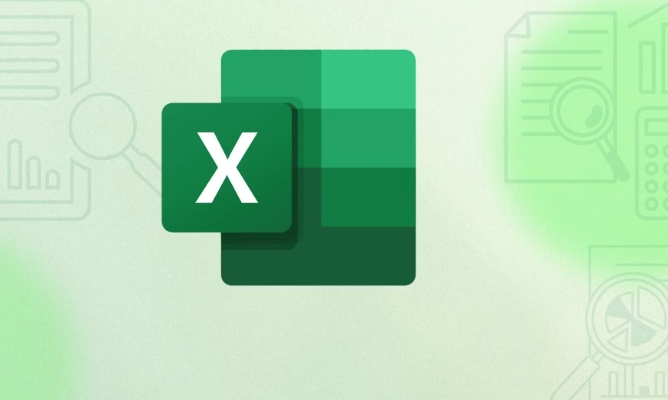
解决方案
Excel提供了多种方法来拆分和合并单元格内容,下面介绍几种常用的技巧:
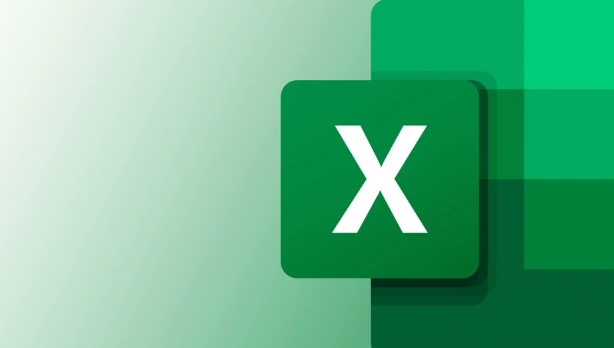
拆分:文本到列
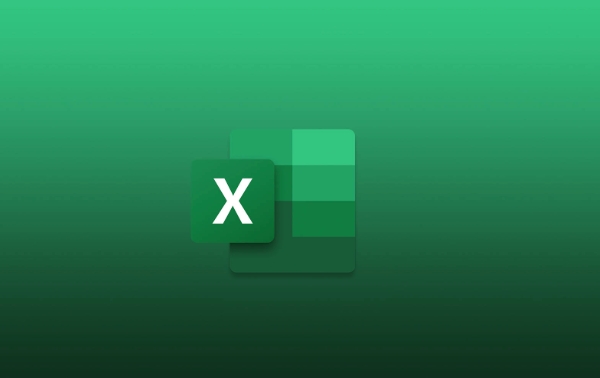
这是最常用的拆分方法。当单元格内容有明显的分隔符(如逗号、空格、短横线等)时,使用“文本到列”功能可以快速将数据拆分到不同的列。
- 选中需要拆分的单元格区域。
- 点击“数据”选项卡,找到“文本到列”。
- 选择“分隔符号”或“固定宽度”。
- 如果是“分隔符号”,选择或输入分隔符。如果是“固定宽度”,则手动设置拆分位置。
- 设置拆分后的数据格式,点击“完成”。
例如,如果A1单元格的内容是"张三,男,30",使用逗号作为分隔符,就可以将姓名、性别和年龄拆分到B1、C1和D1单元格。
拆分:公式法
如果单元格内容没有明显的分隔符,或者分隔符不统一,可以使用公式进行拆分。常用的公式有
LEFT、RIGHT、MID、FIND和LEN等。LEFT(text, num_chars):从左侧提取指定数量的字符。RIGHT(text, num_chars):从右侧提取指定数量的字符。MID(text, start_num, num_chars):从指定位置提取指定数量的字符。FIND(find_text, within_text, [start_num]):查找指定字符在字符串中的位置。LEN(text):返回字符串的长度。
例如,如果A1单元格的内容是"ABC123DEF",要提取前三个字符,可以在B1单元格输入
=LEFT(A1,3),结果为"ABC"。要提取中间三个字符,可以在C1单元格输入=MID(A1,4,3),结果为"123"。合并:使用
&符号或CONCATENATE函数合并单元格内容可以使用
&符号或CONCATENATE函数。&符号:将多个字符串连接在一起。例如,=A1&B1&C1可以将A1、B1和C1单元格的内容合并到一个单元格。CONCATENATE(text1, [text2], ...):将多个字符串连接在一起。例如,=CONCATENATE(A1,B1,C1)也可以将A1、B1和C1单元格的内容合并到一个单元格。
如果需要在合并的内容之间添加分隔符,可以使用
&符号或CONCATENATE函数添加。例如,=A1&"-"&B1&"-"&C1可以在合并的内容之间添加短横线。
如何高效处理大量重复的拆分/合并任务?
使用Excel的宏(VBA)可以自动化处理大量重复的拆分/合并任务。虽然需要一些编程基础,但可以大大提高效率。
- 打开VBA编辑器(Alt + F11)。
- 插入一个模块(Insert -> Module)。
- 编写VBA代码,实现拆分或合并的逻辑。
- 运行宏。
例如,以下VBA代码可以实现将A列的数据按照逗号拆分到不同的列:
Sub SplitData()
Dim LastRow As Long, i As Long
Dim arr As Variant
LastRow = Cells(Rows.Count, "A").End(xlUp).Row ' 找到A列最后一行
For i = 1 To LastRow
arr = Split(Cells(i, "A").Value, ",") ' 使用逗号拆分A列单元格内容
For j = 0 To UBound(arr)
Cells(i, j + 2).Value = arr(j) ' 将拆分后的数据写入B列之后的单元格
Next j
Next i
End Sub如何处理复杂的、不规则的单元格内容拆分?
对于复杂的、不规则的单元格内容拆分,可能需要结合多种方法,甚至使用正则表达式。
正则表达式: Excel本身不支持正则表达式,但可以通过VBA调用正则表达式库。正则表达式可以灵活地匹配各种复杂的模式,从而实现更精确的拆分。
例如,要从包含多个数字和字母的字符串中提取所有数字,可以使用正则表达式
\d+。自定义函数: 可以编写自定义函数,根据特定的规则进行拆分。这需要一定的编程能力,但可以实现高度定制化的拆分逻辑。
例如,可以编写一个函数,根据字符串中特定字符出现的次数来拆分字符串。
如何避免拆分或合并数据时出现错误?
在进行拆分或合并操作时,需要注意以下几点,以避免出现错误:
- 备份数据: 在进行任何数据处理操作之前,务必备份原始数据,以防出现意外情况。
- 检查分隔符: 确保分隔符选择正确,并且与实际数据中的分隔符一致。
- 处理空单元格: 拆分或合并操作可能会导致空单元格的出现,需要根据实际情况进行处理。可以使用
IF函数或条件格式来处理空单元格。 - 数据类型: 拆分后的数据类型可能需要进行转换,例如将文本转换为数字。可以使用
VALUE函数进行转换。 - 公式引用: 在使用公式进行拆分或合并时,要注意公式的引用方式,避免出现循环引用或错误引用。
终于介绍完啦!小伙伴们,这篇关于《Excel数据拆分合并技巧,快速整理分散信息方法》的介绍应该让你收获多多了吧!欢迎大家收藏或分享给更多需要学习的朋友吧~golang学习网公众号也会发布文章相关知识,快来关注吧!
-
501 收藏
-
501 收藏
-
501 收藏
-
501 收藏
-
501 收藏
-
218 收藏
-
219 收藏
-
275 收藏
-
321 收藏
-
484 收藏
-
360 收藏
-
375 收藏
-
222 收藏
-
454 收藏
-
415 收藏
-
431 收藏
-
120 收藏
-

- 前端进阶之JavaScript设计模式
- 设计模式是开发人员在软件开发过程中面临一般问题时的解决方案,代表了最佳的实践。本课程的主打内容包括JS常见设计模式以及具体应用场景,打造一站式知识长龙服务,适合有JS基础的同学学习。
- 立即学习 543次学习
-

- GO语言核心编程课程
- 本课程采用真实案例,全面具体可落地,从理论到实践,一步一步将GO核心编程技术、编程思想、底层实现融会贯通,使学习者贴近时代脉搏,做IT互联网时代的弄潮儿。
- 立即学习 516次学习
-

- 简单聊聊mysql8与网络通信
- 如有问题加微信:Le-studyg;在课程中,我们将首先介绍MySQL8的新特性,包括性能优化、安全增强、新数据类型等,帮助学生快速熟悉MySQL8的最新功能。接着,我们将深入解析MySQL的网络通信机制,包括协议、连接管理、数据传输等,让
- 立即学习 500次学习
-

- JavaScript正则表达式基础与实战
- 在任何一门编程语言中,正则表达式,都是一项重要的知识,它提供了高效的字符串匹配与捕获机制,可以极大的简化程序设计。
- 立即学习 487次学习
-

- 从零制作响应式网站—Grid布局
- 本系列教程将展示从零制作一个假想的网络科技公司官网,分为导航,轮播,关于我们,成功案例,服务流程,团队介绍,数据部分,公司动态,底部信息等内容区块。网站整体采用CSSGrid布局,支持响应式,有流畅过渡和展现动画。
- 立即学习 485次学习
